Kako iti na internet s lg TV s pametno televizijsko funkcijo? Spletna mesta si ogledamo s televizorja

- 2190
- 215
- Ms. Marc Senger
Razmišljal sem o povezavi televizije s svetovnim spletom, že sem napisal. Toda o tem, kako od LG TV, ki ima pametno televizijsko funkcijo, pojdi na splet, zdaj bom pisal. Morda se bo ta članek zdel preveč preprost in nepotreben. Prepričan pa sem, da bo za mnoge koristno koristno.

Skoraj od vseh televizorjev, ki se lahko povežejo z internetom in imate funkcijo pametnega televizorja, lahko obiščete spletna mesta, se odpravite na družbena omrežja, preberete Twitter itd. D. Da, da, celo vkontakt lahko vnesete s televizorja, ki leži na kavču. Tu so - tehnologija 🙂
To bom napisal, napisal bom na primer LG TV (LG 32LN575U model, vendar to ni pomembno).
Nekaj besed o brskalniku
Zgrajena -in v brskalniku LG TVS, precej spodoben. Celo ve, kako reproducirati Flash. Ampak on je tam, igrati transparente, nič več. Video na nekem spletnem mestu ali predvajanje v družabnem omrežju, se bo izkazalo za začetek. Toda najverjetneje se bo čez nekaj časa pojavila napaka: "premalo spomina" ali kaj podobnega.
Navigacija, funkcionalnost, hitrost brskalnika, kot sem že napisal, na spodobni ravni. Kar zadeva televizor.
Kako upravljati deskanje po internetu s televizorja?
Lahko nadzoruje iz daljinskega upravljalnika, ki je bil vključen. Toda to ni zelo priročno. Nato sem se spomnil deskanja po internetu z običajnega mobilnega telefona, ki z gumbi (EH, Nostalgia 🙂). Nadzor brskalnika televizorja iz daljinskega upravljalnika je približno enak.
Seveda je najbolje povezati tipkovnico in miško na televizor. Še bolje, brezžična tipkovnica in miška. Takšno vodstvo bo najbolj priročno. Če teh naprav ni, potem lahko nadzirate brskalnik televizorja iz telefona ali tabličnega računalnika. Ki deluje na Andriodu ali iOS.
Če želite to narediti, morate namestiti oddaljeno aplikacijo LG TV, ki sem jo podrobno napisal v ločenem članku: "Upravljanje LG TV s pametnim telefonom (iOS ali Android). Nastavitev LG TV daljinskega upravljalnika ".
In tudi lahko kupite LG Magic Remote Control z daljinskim upravljalnikom. Od katerih bo nadzor nad gledanjem spletnih mest zelo priročno. Vsaj tako se mi zdi 🙂 . Zadnja dva načina, primerna za televizorje blagovne znamke LG.
Internetna povezava z internetom
Jasno je, da mora biti televizor za ogled spletnih mest prek Smart TV povezan z internetom. Lahko po kablu, vendar lahko z Wi-Fi, če obstaja takšna priložnost. Preberite več o povezavi, zapisal sem v ločenih člankih:
- Kako povezati televizor s pametne televizije na internet prek Wi-Fi? Za primer LG 32LN575U
- Internetno televizijo povežemo na omrežnem kablu (LAN)
Če je s povezavo vse v redu, potem lahko odidete do izstrelitve brskalnika in obiščete spletna mesta.
Obiščemo spletna mesta s televizije LG (Smart TV)
Če želite začeti, pojdite na Smart TV (s pritiskom na poseben, modri gumb na daljinskem upravljalniku). Nato spodaj izberite in zaženite brskalnik "Internet".
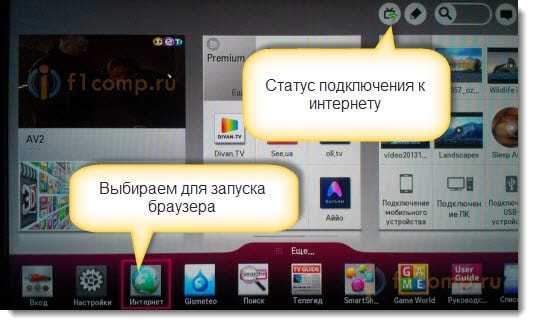
Upoštevajte, da mora biti na glavni strani Smart TV ikona, ki prikazuje stanje internetne povezave. To pomeni, da internet deluje in lahko nadaljujete.
Po zagonu brskalnika lahko takoj kliknete ciljno vrstico in s tipkovnico vnesete naslov spletnega mesta, ki ga želite obiskati. Ali nastavite iskalno poizvedbo. Če želite potrditi prehod na naslov, kliknite gumb Pojdi Na virtualni tipkovnici ali s kazalcem izberite eno od možnosti Pop -up.
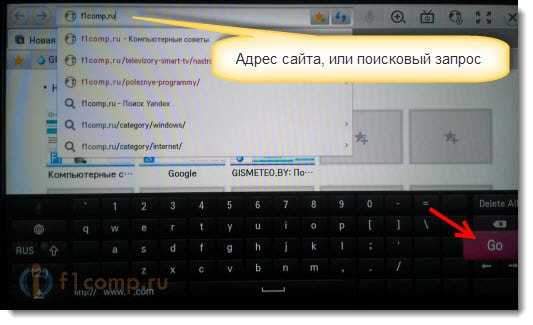
Spletno mesto se bo odprlo ali rezultate iskanja, ki jih lahko ogledate, sledite povezavam itd. D. Vse je kot v računalniku.
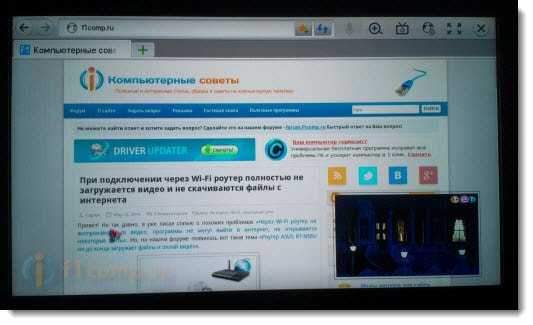
V desnem, spodnjem kotu bo prikazan "Mini TV". Si lahko hkrati ogledate spletna mesta in gledate televizijo. Če se to okno vmeša v vas, potem ga lahko zaprete. Potegnite kazalec nanj in kliknite na križ, ki se bo prikazal. Če želite vrniti "mini TV", kliknite gumb v obliki televizorja na zgornji nadzorni plošči.
Hkrati lahko odprete veliko zavihkov. Samo kliknite zeleni križ, da odprete še en zavihek. Na tem zavihku se privzeto odpre plošča, na kateri so prikazane skice strani najbolj obiskanih mest. Nekoliko višje (pod naslovno vrstico) se prikaže plošča z zaznamki.
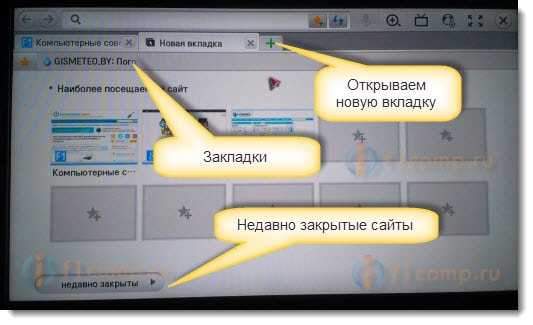
Ko ste odprli kakšno spletno mesto in ga želite dodati v zaznamke, samo kliknete ustrezen gumb, ki sem ga prikazal na spodnjem posnetku zaslona.
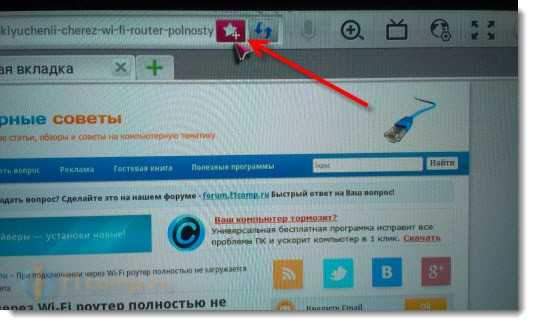
Če želite odpreti nastavitve brskalnika, zgodbo, dispečer za zaznamek in potrdilo, samo kliknite ustrezen gumb in izberite želeno točko. Prav tako lahko vklopite ogled na celotnem zaslonu, povečate lestvico in zaprete brskalnik.
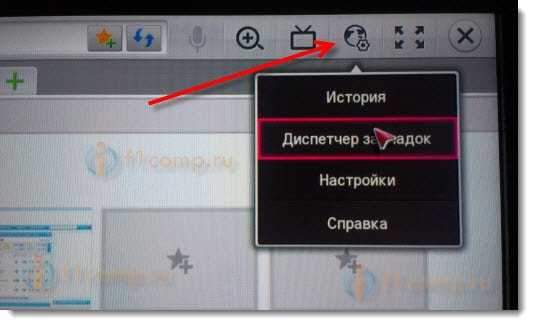
V nastavitvah lahko izberete začetno stran, privzeti iskalnik, vklopite stalen prikaz zaznamkov, izklopite bliskavico in t. D.
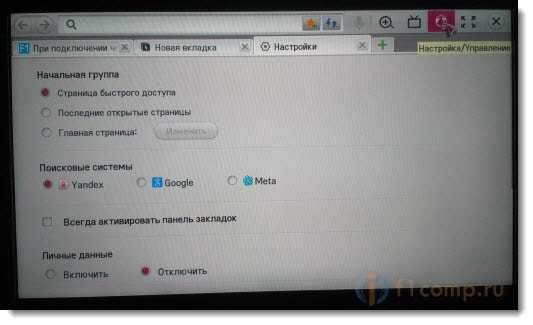
Mislim, da boste to ugotovili sami. In tam ni težkih nastavitev. Vse, kar je potrebno za navigacijo na spletnih mestih.
Želim vam dati samo en nasvet. Na internetu sem že srečal članke, ki so na pametni televiziji, čeprav na Samsung TVS, odkrili ranljivost. Podatki, vneseni na televizor, bi lahko prišli do napadalcev. Zdaj imam gesla na različnih spletnih mestih, in kar je še huje, podatki o plačilu.
Upam, da je bila zdaj ta ranljivost popravljena. Toda ne pozabite, da je pametna televizija na kateri koli televiziji nova in rahlo surova tehnologija. Zaenkrat je bolje, da ne plačate različnih storitev prek televizorja in ne vnesete svojih podatkov o plačilu. Za to je bolje uporabiti računalnik.
- « Koliko naprav je mogoče povezati z usmerjevalnikom prek Wi-Fi in omrežnega kabla?
- Ali je mogoče nastaviti usmerjevalnik brez računalnika? Nastavite Wi-Fi TP-Link usmerjevalnik s tabličnega računalnika ali pametnega telefona »

